你是不是到目前为止还没体验过win10系统,你是不是想体验但不知道怎样安装win10系统,下面小编就教大家简简单单安装win10,轻轻松松读懂win10安装教程.
小伙伴们不知道你是否到现在还没有体验过win10系统 , 不知道你是否想体验win10系统但因不知如何安装而放弃 , 接下来小编就教教大伙儿怎样安装win10系统 , 让大家远离这些烦恼 , 轻轻松松安装win10 , 接下来就一起去看看吧 。
一、前期准备工作:
1、关闭杀毒软件 , 以免影响安装 。
2、下载小白一键重装系统软件 。
二、win10免费安装:
1、首先打开小白一键重装软件界面 , 点击在线重装 。
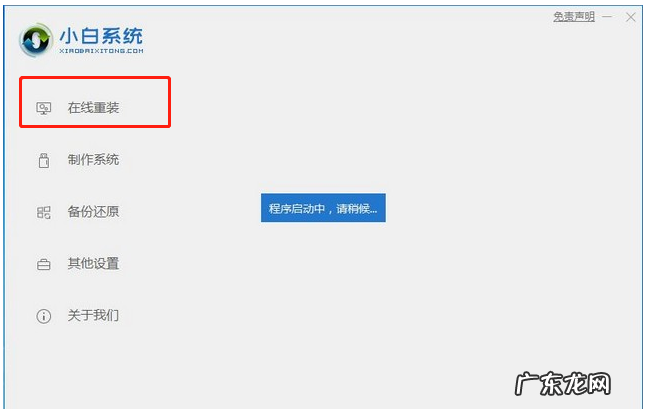
文章插图
2、进行本地环境检测 。
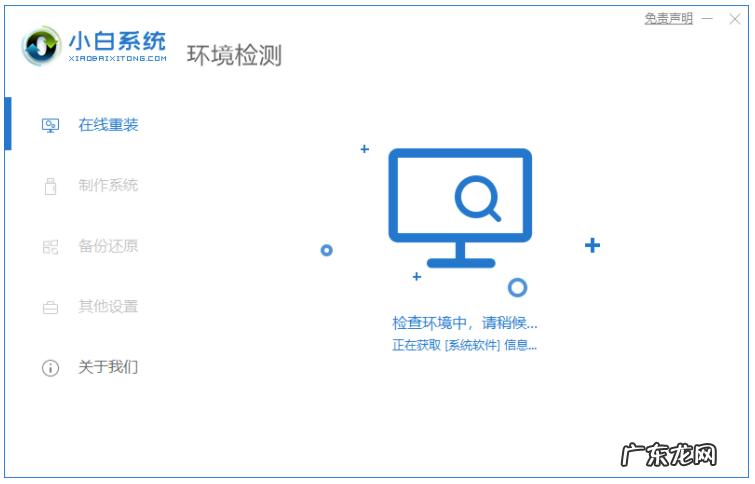
文章插图
3、接着选择win10系统 。
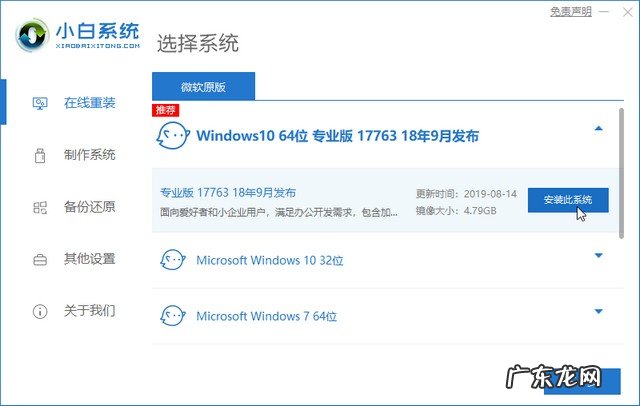
文章插图
4、开始下载win10系统 , 稍等一会 。
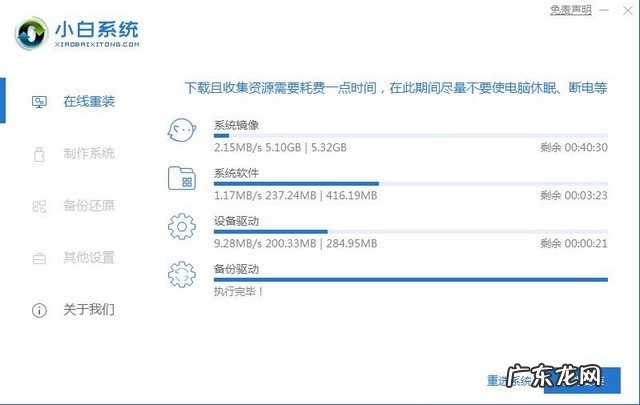
文章插图
5、部署安装环境完成 , 点击立即重启 。
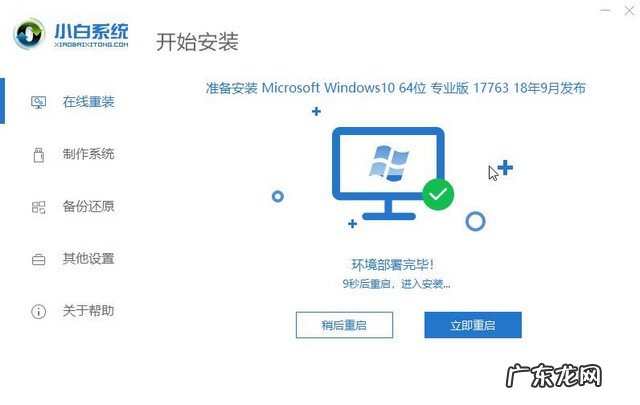
文章插图
6、重启后进入pe界面 , 选择第二项 。

文章插图
7、开始安装系统 , 安装成功后提示重启 。
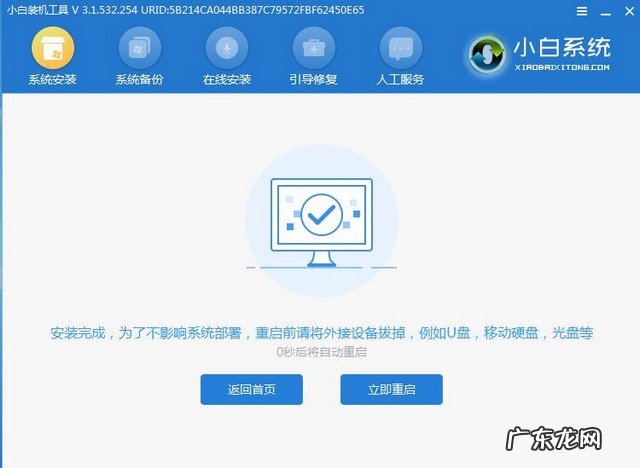
文章插图
8、进入win10系统界面 , 安装完成 。

文章插图
【如何重装系统win10 教你怎样安装win10系统】上述内容就是win10系统怎样安装的全部教程 , 希望能帮助到有需要的小伙伴们 , 如有疑问可以在官方公众号上私信小编 , 小编会解决大家的疑惑的 。
- win10启动黑屏进不去 如何解决win10系统开机黑屏的现象
- 微软官网下载win10要钱吗 不想花钱如何获取正版微软Win10系统
- 爱护眼睛150字 爱护眼睛50字
- 抖音买了东西如何联系客服 抖音如何发东西给自己
- 淘宝新品上架先刷电脑单吗?如何做好刷单准备?
- 安装win10系统步骤 电脑系统如何升级win10的步骤教程
- win10没有触摸板选项 笔记本win10升级系统触摸板失灵
- ebay一个月能赚多少?前景如何?
- 如何介绍不一样的自己 win10与win11有什么不一样的介绍
- win10企业版激活工具 小编教你win10企业版如何激活
特别声明:本站内容均来自网友提供或互联网,仅供参考,请勿用于商业和其他非法用途。如果侵犯了您的权益请与我们联系,我们将在24小时内删除。
